La structure du disque est corrompue et illisible [RÉSOLU]
Divers / / November 28, 2021
Si vous rencontrez ce message d'erreur "La structure du disque est corrompue et illisible", cela signifie que votre disque dur ou Un disque dur externe, une clé USB ou une clé USB, une carte SD ou un autre périphérique de stockage est connecté à votre PC est corrompu. Cela signifie que le disque dur est devenu inaccessible car sa structure est illisible. Donc, sans perdre de temps, voyons comment réparer réellement la structure du disque est corrompue et illisible avec les étapes de dépannage ci-dessous.

Contenu
- La structure du disque est corrompue et illisible [RÉSOLU]
- Méthode 1: Exécutez CHKDSK
- Méthode 2: désinstaller et réinstaller le lecteur de disque
- Méthode 3: Exécuter le diagnostic de disque
- Méthode 4: désactiver l'invite d'erreur
La structure du disque est corrompue et illisible [RÉSOLU]
Avant de suivre la méthode ci-dessous, vous devez essayer de débrancher votre disque dur, puis redémarrer votre PC et rebrancher votre disque dur. Assurez-vous de créer un point de restauration juste au cas où quelque chose ne va pas.
Méthode 1: Exécutez CHKDSK
1. Chercher Invite de commandes, faites un clic droit et sélectionnez Exécuter en tant qu'administrateur.

2. Tapez la commande suivante dans cmd et appuyez sur Entrée :
chkdsk C: /f /r /x

Noter: Assurez-vous d'utiliser la lettre du lecteur sur lequel Windows est actuellement installé. Également dans la commande ci-dessus C: est le lecteur sur lequel nous voulons vérifier le disque, /f représente un indicateur qui chkdsk l'autorisation de corriger les erreurs associées avec le lecteur, /r laisse chkdsk rechercher les secteurs défectueux et effectuer la récupération et /x demande au disque de vérification de démonter le lecteur avant de commencer le traiter.
3. Redémarrez votre PC pour enregistrer les modifications.
Dans la plupart des cas, l'exécution de Check Disk semble Corriger l'erreur La structure du disque est corrompue et illisible mais si vous êtes toujours bloqué sur cette erreur, passez à la méthode suivante.
Méthode 2: désinstaller et réinstaller le lecteur de disque
Noter:N'essayez pas d'utiliser cette méthode sur le disque système par exemple si le lecteur C: (où Windows est généralement installé) donne l'erreur « La structure du disque est corrompue et illisible », alors n'exécutez pas les étapes ci-dessous, ignorez cette méthode tout à fait.
1. Appuyez sur la touche Windows + R puis tapez devmgmt.msc et appuyez sur OK pour ouvrir le Gestionnaire de périphériques.
![gestionnaire de périphériques devmgmt.msc | La structure du disque est corrompue et illisible [RÉSOLU]](/f/1f97131b8a33f971de8534d35db5ed7f.png)
2. Développer Disques durs puis faites un clic droit sur le lecteur qui donne l'erreur et sélectionnez Désinstaller.

3. Cliquez sur Oui/Continuer continuer.
4. Dans le menu, cliquez sur Action, puis cliquez sur Recherchez les modifications matérielles.

5. Attendez que Windows détecte à nouveau le disque dur et installez ses pilotes.
6. Redémarrez votre PC pour enregistrer les modifications, et cela devrait Corrigez l'erreur La structure du disque est corrompue et illisible.
Méthode 3: Exécuter le diagnostic de disque
Si vous ne parvenez toujours pas à corriger l'erreur La structure du disque est corrompue et illisible, il est probable que votre disque dur soit défaillant. Dans ce cas, vous devez remplacer votre ancien disque dur ou SSD par un nouveau et réinstaller Windows. Mais avant de tirer une conclusion, vous devez exécuter un outil de diagnostic pour vérifier si vous devez vraiment remplacer le disque dur ou non.

Pour exécuter les diagnostics, redémarrez votre PC et au démarrage de l'ordinateur (avant l'écran de démarrage), appuyez sur la touche F12. Lorsque le menu Boot apparaît, mettez en surbrillance l'option Boot to Utility Partition ou l'option Diagnostics, appuyez sur Entrée pour lancer les Diagnostics. Cela vérifiera automatiquement tout le matériel de votre système et signalera si un problème est détecté.
Méthode 4: désactiver l'invite d'erreur
1. Appuyez sur la touche Windows + R puis tapez gpedit.msc et appuyez sur Entrée.

2. Accédez au chemin suivant dans l'éditeur de stratégie de groupe :
Configuration de l'ordinateur\Modèles d'administration\Système\Dépannage et diagnostics\Diagnostic de disque\
3. Assurez-vous d'avoir mis en évidence Diagnostic de disque dans le volet gauche de la fenêtre puis double-cliquez sur "Diagnostic de disque: configurer le niveau d'exécution» dans le volet droit de la fenêtre.
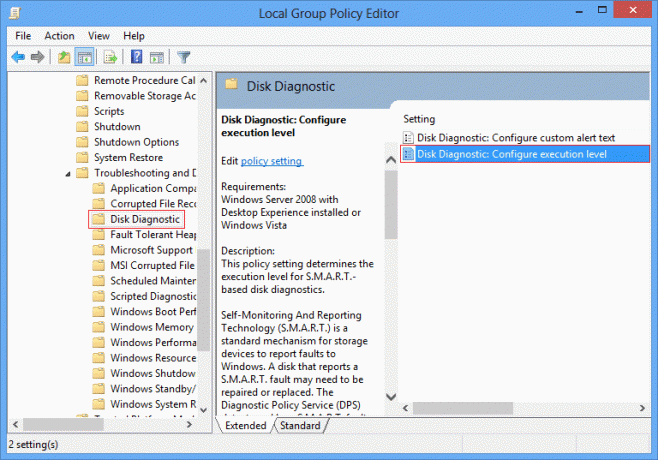
4. Coche désactivée puis cliquez sur Appliquer suivi de OK.
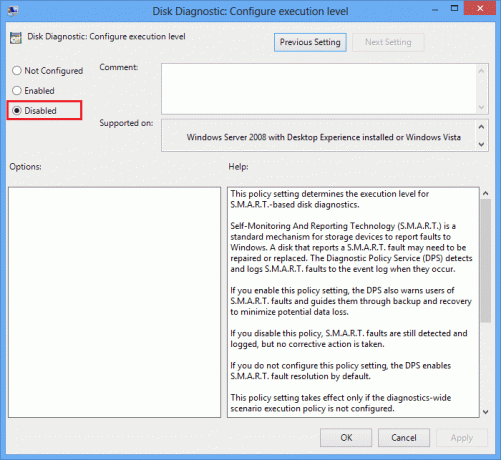
5. Redémarrez votre PC pour enregistrer les modifications.
Conseillé:
- Correction des applications de messagerie, de calendrier et de contacts ne fonctionnant pas
- Comment désactiver les coins collants dans Windows 10
- Comment réparer l'adaptateur réseau manquant dans Windows 10
- Le correctif MSVCP100.dll est manquant ou n'a pas trouvé d'erreur
ça y est tu as réussi Réparer la structure du disque est corrompu et illisible mais si vous avez encore des questions concernant cet article, n'hésitez pas à les poser dans la section des commentaires.
![La structure du disque est corrompue et illisible [RÉSOLU]](/uploads/acceptor/source/69/a2e9bb1969514e868d156e4f6e558a8d__1_.png)


